Sie möchten Dateien von Ihrem iPhone oder iPad zur Datensicherung auf einen USB-Stick übertragen? Das ist eine gute Idee, aber Sie sollten sich vorher über die verschiedenen Möglichkeiten informieren. Obwohl das Apple-Ökosystem weitgehend geschlossen ist, können Sie mit einigen praktischen Tools Dateien von einem iPhone oder iPad auf einen USB-Stick übertragen. Diese bewährten Methoden werden im Folgenden vorgestellt, sodass Sie sie problemlos anwenden können.
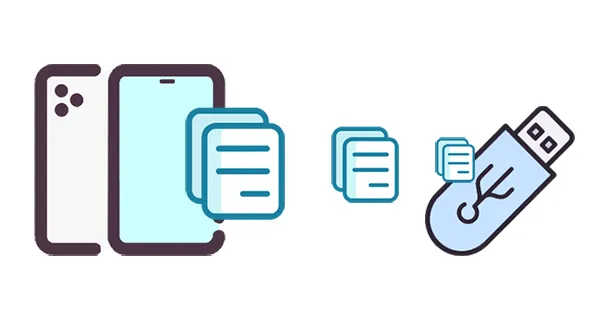
- Teil 1: So übertragen Sie Dateien vom iPhone/iPad auf einen USB-Stick mithilfe des iPhone Managers
- Teil 2: So übertragen Sie Dateien von Ihrem iPhone/iPad über iCloud auf einen USB-Stick
- Teil 3: So übertragen Sie Daten vom iPhone auf einen USB-Stick mithilfe eines USB-Adapters
- Teil 4: So verschieben Sie Dateien von Ihrem iPhone/iPad über iTunes auf einen USB-Stick
- Teil 5: So übertragen Sie Dateien vom iPhone auf einen USB-Stick mithilfe der Fotos-App
- Teil 6: Häufig gestellte Fragen zur Dateiübertragung vom iPhone auf USB
Teil 1: So übertragen Sie Dateien vom iPhone/iPad auf einen USB-Stick mithilfe des iPhone Managers
Um Dateien effizient von einem iPhone oder iPad auf einen USB-Stick zu übertragen, können Sie iReaShare iPhone Manager verwenden, ein umfassendes Tool zur Datenübertragung und -verwaltung für iOS-Nutzer. Damit können Sie Ihre iOS-Dateien wie Kontakte, SMS, Fotos, Dokumente, Videos und mehr auf Ihrem Computer anzeigen und anschließend auswählen und auf Ihren USB-Stick exportieren.
Hauptmerkmale von iReaShare iPhone Manager:
* Hilft Ihnen dabei, Ihre Dateien von einem iPhone/iPad auf ein externes Speichermedium an einem Computer zu übertragen.
* Ermöglicht Ihnen eine einfache Vorschau Ihrer iPhone-Daten vor der Übertragung.
* Dateien von einem iPhone oder iPad auf einen PC oder ein MacBook übertragen .
* Sichern Sie Ihre iOS-Daten ganz einfach auf Ihrem externen USB-Laufwerk oder Computer.
* Importieren Sie Dateien von einem Computer oder einem USB-Laufwerk auf Ihr iOS-Gerät.
* Speichern Sie Ihre iOS-Dateien in gängigen Dateiformaten.
* Unterstützt iOS 6.0 und höher, einschließlich iOS 26, kompatibel mit iPhone 17 Pro Max/17 Pro/17/Air/16/15/14/13/12/11/X, iPad Pro, iPad mini, iPad Air usw.
Laden Sie die iPhone Manager-Software herunter.
Für Windows herunterladen Für Mac herunterladen
So übertragen Sie mit dieser Software Dateien von einem iPhone auf einen USB-Stick:
Schritt 1: Laden Sie iReaShare iPhone Manager herunter, installieren Sie es auf Ihrem Computer und starten Sie es. Verbinden Sie dann Ihr iPhone/iPad mit einem USB-Kabel mit Ihrem Computer und tippen Sie auf dem iOS-Gerät auf „ Vertrauen “.
Schritt 2: Ihr iOS-Gerät wird vom Programm erkannt. Schließen Sie nun Ihren USB-Stick an Ihren Computer an.

Schritt 3: Wählen Sie eine Kategorie in der Benutzeroberfläche aus und sehen Sie sich Ihre iOS-Dateien an. Wählen Sie dann die Inhalte aus, die Sie übertragen möchten, und klicken Sie auf „ Exportieren “. Wählen Sie anschließend Ihr USB-Laufwerk als Ziel aus. Ihre Dateien werden auf dem USB-Laufwerk gespeichert.

Teil 2: So übertragen Sie Dateien von Ihrem iPhone/iPad über iCloud auf einen USB-Stick
iCloud kann als Zwischenspeicher für die Dateiübertragung dienen, insbesondere für Dokumente und bestimmte Medientypen. Diese Methode ist praktisch, wenn Sie iCloud regelmäßig zum Synchronisieren verwenden.
Verwenden Sie iCloud, um Dateien von einem iPad oder iPhone auf einem Speichermedium zu speichern:
Schritt 1: Stellen Sie sicher, dass Ihre Dateien mit iCloud synchronisiert sind. Aktivieren Sie für Fotos iCloud-Fotos unter „Einstellungen“ > Ihre Apple-ID > „ iCloud “ > „ Fotos “. Stellen Sie für Dokumente sicher, dass diese in iCloud Drive gespeichert sind.

Schritt 2: Öffnen Sie auf Ihrem Computer einen Webbrowser und gehen Sie zu iCloud.com. Melden Sie sich dann mit Ihrer Apple-ID an.
Schritt 3: Rufen Sie den entsprechenden iCloud-Dienst auf und wählen Sie die Dateien aus, die Sie übertragen möchten.
Schritt 4: Klicken Sie auf das Symbol „ Herunterladen “ (normalerweise eine Wolke mit einem nach unten zeigenden Pfeil). Ihre Dateien werden dann auf Ihrem Computer gespeichert.
Schritt 5: Schließen Sie Ihren USB-Stick an Ihren Computer an und verschieben Sie die heruntergeladenen Dateien auf den USB-Stick.

Teil 3: So übertragen Sie Daten vom iPhone auf einen USB-Stick mithilfe eines USB-Adapters
Für eine direkte, computerlose Datenübertragung ist ein Lightning-auf-USB-Kamera-Adapter (auch bekannt als Lightning-auf-USB-3-Kamera-Adapter für neuere iPads) eine hervorragende Lösung. Damit können Sie einen USB-Stick direkt an Ihr iPhone oder iPad anschließen.
Hier erfahren Sie, wie Sie Dateien von einem iPad oder iPhone auf einen USB-Stick kopieren:
Schritt 1: Stellen Sie sicher, dass Ihr USB-Stick für iOS korrekt formatiert ist (FAT32 oder exFAT sind im Allgemeinen kompatibel).
Schritt 2: Stecken Sie den Lightning-auf-USB-Adapter in den Lightning-Anschluss Ihres iPhones/iPads. Verbinden Sie anschließend Ihren USB-Stick mit dem USB-Anschluss des Adapters.
Schritt 3: Öffnen Sie die Dateien -App auf Ihrem iPhone/iPad. Unter „ Orte “ sollte Ihr USB-Stick angezeigt werden.
Schritt 4: Navigieren Sie in der Dateien-App oder einer anderen App zu den Dateien, die Sie übertragen möchten. Wählen Sie die Dateien aus, tippen Sie auf das Teilen -Symbol und wählen Sie „ In Dateien speichern “. Wählen Sie abschließend Ihren USB-Stick als Ziel aus und tippen Sie auf „ Speichern “.
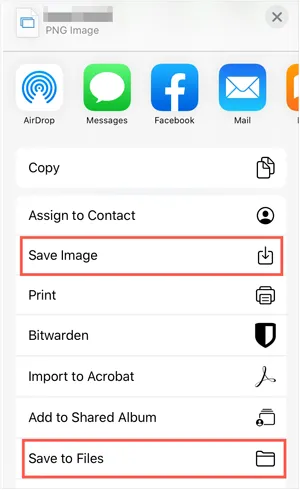
Teil 4: So verschieben Sie Dateien von Ihrem iPhone/iPad über iTunes auf einen USB-Stick
iTunes dient zwar in erster Linie der Medienverwaltung und der Sicherung von Geräten, man kann es aber auch zum Übertragen bestimmter Dateien verwenden, insbesondere von Dokumenten, die mit bestimmten Apps verknüpft sind, die die Dateifreigabe unterstützen.
Hier sind die Schritte, die Sie befolgen können:
Schritt 1: Verbinden Sie Ihr iPhone/iPad mit einem USB-Kabel mit Ihrem Computer. Öffnen Sie anschließend iTunes auf Ihrem PC.
Schritt 2: Wählen Sie Ihr Gerät in iTunes aus. Klicken Sie anschließend in der Seitenleiste auf „ Dateifreigabe “.
Schritt 3: Es wird eine Liste der Apps angezeigt, die die Dateifreigabe unterstützen. Wählen Sie die App aus, die die zu übertragenden Dateien enthält. Wählen Sie anschließend die Dateien aus der Liste „ Dokumente “ aus, die Sie verschieben möchten.
Schritt 4: Klicken Sie auf „ Speichern unter… “ und wählen Sie einen Speicherort auf Ihrem Computer. Schließen Sie Ihren USB-Stick an Ihren Computer an und ziehen Sie die gespeicherten Dateien vom gewählten Speicherort auf den USB-Stick.

Tipp: Falls iTunes Ihr iPhone oder iPad nicht sichern kann , lässt sich das Problem mit einfachen Lösungen beheben.
Teil 5: So übertragen Sie Dateien vom iPhone auf einen USB-Stick mithilfe der Fotos-App
Mit der Fotos-App auf Ihrem PC können Sie Videos von Ihrem iPad/iPhone auf Ihren USB-Stick übertragen. Andere Dateitypen lassen sich mit dieser Methode jedoch nicht übertragen. Falls Sie einen Mac verwenden, können Sie Ihre Fotos mit der App „Digitale Bilder“ importieren und anschließend auf den externen USB-Stick verschieben.
Hier ist die Anleitung:
Schritt 1: Verbinden Sie Ihr iOS-Gerät per USB mit Ihrem PC und öffnen Sie die Fotos-App auf Ihrem PC, indem Sie auf „ Suchen “ klicken und „ Fotos “ eingeben.
Schritt 2: Tippen Sie auf „ Importieren “ > „ Von einem USB-Gerät “ oder „ Von einem angeschlossenen Gerät “ und wählen Sie Ihr iOS-Gerät aus. Die Fotos-App scannt dann Ihre iPhone-Videos und -Fotos.
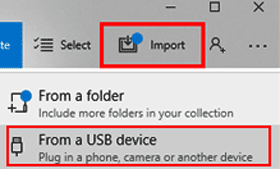
Schritt 3: Wählen Sie die Videos und Fotos aus, die Sie übertragen möchten, und klicken Sie auf „ Importieren “. Der Übertragungsvorgang startet. Nach Abschluss des Vorgangs befinden sich Ihre iOS-Dateien auf Ihrem Computer.
Schritt 4: Stecken Sie Ihren USB-Stick in den Computer, öffnen Sie den Ordner „ Bilder “ auf Ihrem PC und klicken Sie auf „ Dieser PC “, um Ihren USB-Stick zu öffnen. Ziehen Sie anschließend die Dateien per Drag & Drop auf den USB-Stick.
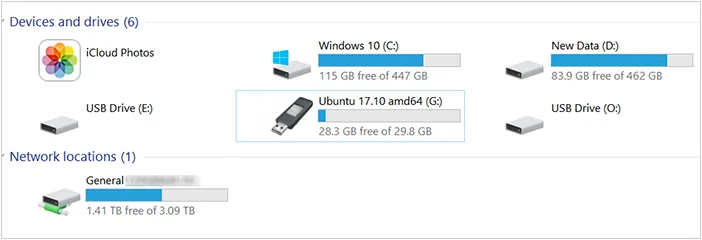
Teil 6: Häufig gestellte Fragen zur Dateiübertragung vom iPhone auf USB
Frage 1: Wie aktiviere ich die USB-Datenübertragung auf meinem iPhone?
Auf einem iPhone bezieht sich „USB-Übertragung zulassen“ im Allgemeinen auf einige wenige wichtige Punkte, die in erster Linie mit der Sicherheit und der iOS-Dateien-App zusammenhängen:
- „ Diesem Computer vertrauen “-Aufforderung: Dies ist der häufigste und grundlegendste Schritt. Wenn Sie Ihr iPhone zum ersten Mal mit einem neuen Computer (Mac oder PC) oder bestimmten USB-Zubehörteilen (wie z. B. einigen USB-Sticks über einen Adapter) verbinden, zeigt Ihr iPhone eine entsprechende Warnmeldung an, in der Sie auf „Vertrauen“ tippen müssen.
- Einstellung „USB-Zubehör“ (Zugriff im gesperrten Zustand zulassen): Diese Einstellung erhöht die Sicherheit, indem sie steuert, ob USB-Zubehör angeschlossen werden und Daten übertragen kann, wenn Ihr iPhone gesperrt ist und seit einiger Zeit (in der Regel eine Stunde) nicht entsperrt wurde.
Frage 2: Welche Dateiformate können vom iPhone auf einen USB-Stick übertragen werden?
Sie können die gängigsten Dateitypen übertragen, wie zum Beispiel:
- Fotos und Videos (JPG, PNG, MOV, MP4 usw.)
- Dokumente (PDF, DOCX, TXT usw.)
- Audiodateien (MP3, M4A)
- Appspezifische Dateien (variiert je nach App)
Beachten Sie jedoch, dass einige Apps den Dateizugriff einschränken oder Dateien in proprietären Formaten speichern, die sich möglicherweise nicht ohne Weiteres übertragen lassen.
Frage 3: Warum wird mein USB-Laufwerk auf meinem iPhone nicht angezeigt?
iPhones erkennen externe Laufwerke in der Regel nicht automatisch. Sie benötigen möglicherweise eine spezielle App wie „Dateien“ oder eine Drittanbieter-App, die externe Laufwerke unterstützt. Stellen Sie sicher, dass das USB-Laufwerk in einem vom iPhone unterstützten Format formatiert ist (üblicherweise exFAT oder FAT32). NTFS-Laufwerke werden vom iPhone in der Regel nicht unterstützt. Einige Laufwerke benötigen zudem eine zusätzliche Stromversorgung. Prüfen Sie daher, ob das USB-Gerät kompatibel ist und gegebenenfalls über eine Stromquelle verfügt.
Abschluss
Sie können Ihre Dateien jetzt ganz einfach von Ihrem iPhone oder iPad auf einen USB-Stick übertragen. Welche Methode die beste ist, hängt von Ihren Vorlieben und Anforderungen ab. Wenn Sie beispielsweise Ihre iOS-Dateien vor der Übertragung in der Vorschau ansehen oder sie sogar auf Ihrem Computer verwalten möchten, empfiehlt sich iReaShare iPhone Manager . Diese App bietet zahlreiche Funktionen zum Übertragen und Organisieren von Dateien. Falls Sie kein USB-Kabel verwenden möchten, können Sie iCloud nutzen und Ihre Dateien per WLAN hoch- und herunterladen.
Für Windows herunterladen Für Mac herunterladen
Verwandte Artikel
Gelöst: So synchronisieren Sie Kontakte vom iPhone mit dem Mac
So greifen Sie direkt auf iPhone-Dateien am PC zu
Dateien einfach vom iPhone auf das Android-Smartphone übertragen
Musik schnell vom iPhone auf den Mac übertragen (6 Möglichkeiten)





























































